教你设置让电脑每天在指定时间自动关机 |
您所在的位置:网站首页 › 台式电脑怎样设置开机时间长短 › 教你设置让电脑每天在指定时间自动关机 |
教你设置让电脑每天在指定时间自动关机
|
其实我们的电脑是可以设置每天在指定的时间点自动关机的,具体操作方法: 1、开打电脑,点击电脑系统左下角windows图标,选择“控制面板”并进入;如图 3、在管理工具界面找到“任务计划程序”,点击开打;如图 4、在任务计划程序界面选择“创建基本任务”;如图 5、在创建基本任务填写任务名称和描述(定时自动关机),填写后点击“下一步”;如图 6、在“触发器界面”选择“每天”,点击“下一步”;如图 7、然后选择每天自动关机的是时间点及执行次数(执行次数填写“1”),选择好后点击“下一步”;如图
9、这一步关键,在“程序或脚本§”里面输入“C:\Windows\system32\shutdown.exe -s”(-s是关机的意思),填写后点击“下一步”,在弹出的提示先择“是”;如图
|
【本文地址】
今日新闻 |
推荐新闻 |
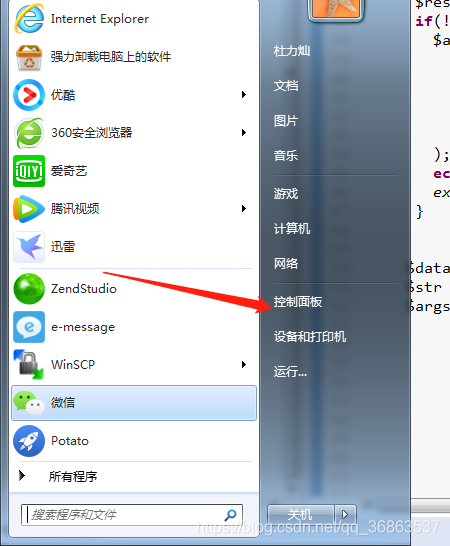 2、在控制面板界面找到“管理工具”,点击开打;如图
2、在控制面板界面找到“管理工具”,点击开打;如图 
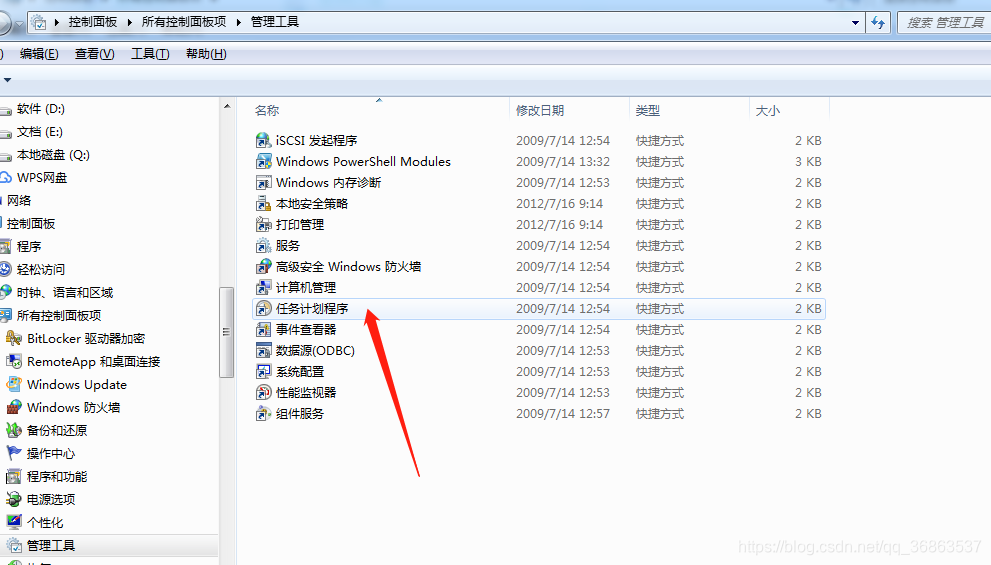
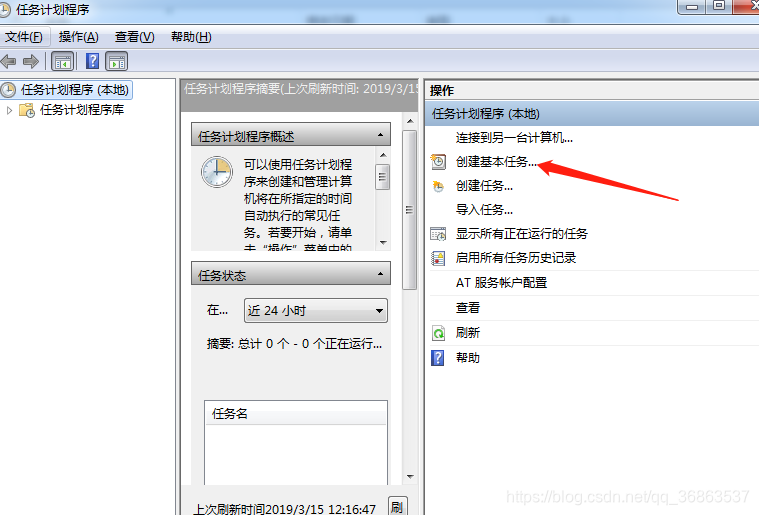
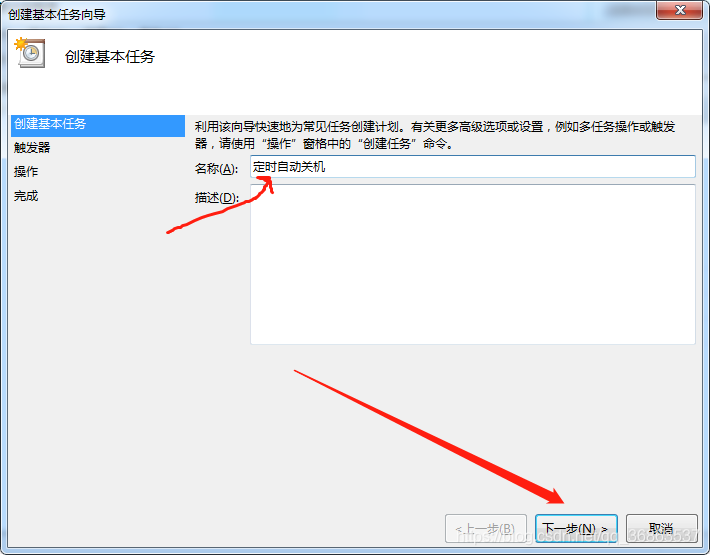

 8、在操作界面选择“启动程序(T)”,选择好后点击“下一步”;如图
8、在操作界面选择“启动程序(T)”,选择好后点击“下一步”;如图 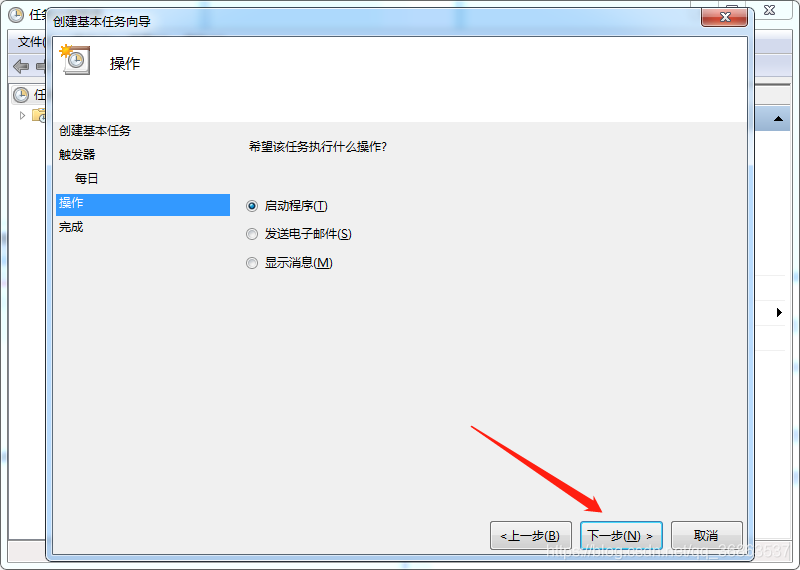
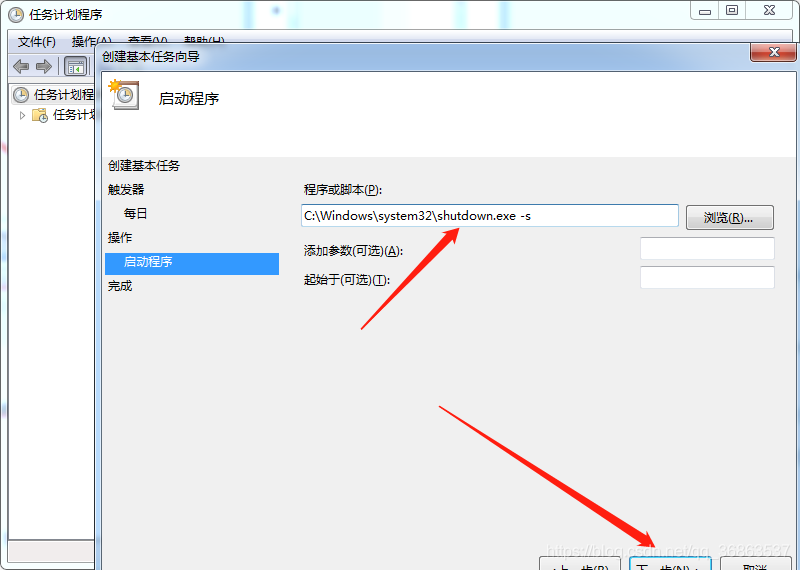
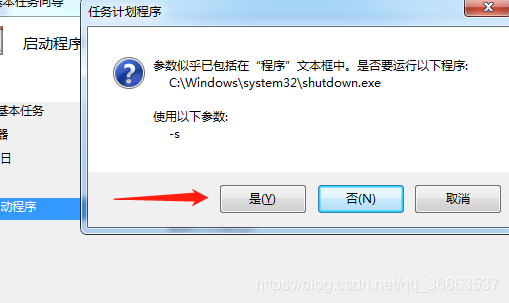 10、最后在完成界面选择“完成”,即可实现每天在指定时间点自动关键。如图
10、最后在完成界面选择“完成”,即可实现每天在指定时间点自动关键。如图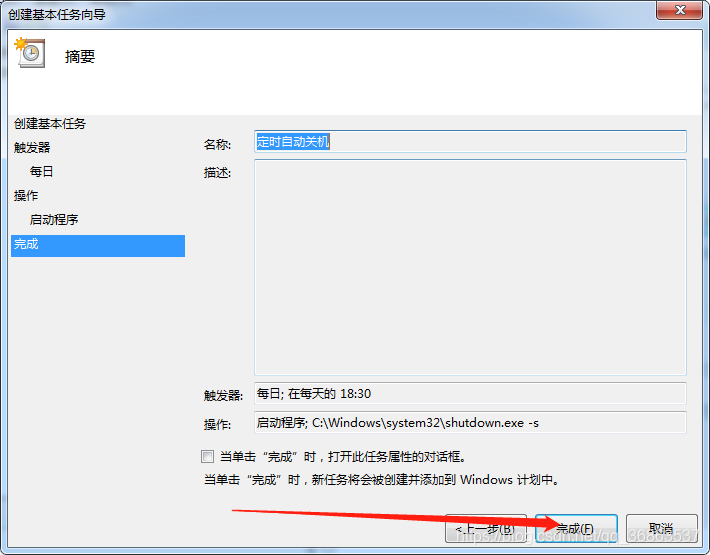 如果不需要该自动关机的功能,可以直接把创建的任务计划删除掉即可。
如果不需要该自动关机的功能,可以直接把创建的任务计划删除掉即可。